怎样把桌面的快捷文件移到文件夹
更新时间:2023-11-22 10:06:17作者:xiaoliu
怎样把桌面的快捷文件移到文件夹,在使用Windows 10操作系统时,我们常常会在桌面上放置一些经常使用的快捷文件,以便快速访问,随着时间的推移,桌面上的图标可能会变得杂乱无章,不便于我们的使用和管理。此时将桌面上的快捷文件移动到文件夹中成为一个很好的解决方案。在Windows 10系统中,如何将桌面文件保存到D盘上的文件夹呢?下面将为您详细介绍。
操作方法:
1.打开电脑进入系统后,双击【此电脑】进入。
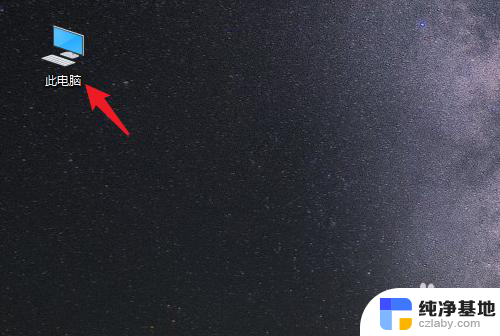
2.进入后,右键点击【桌面】。选择【属性】的选项。
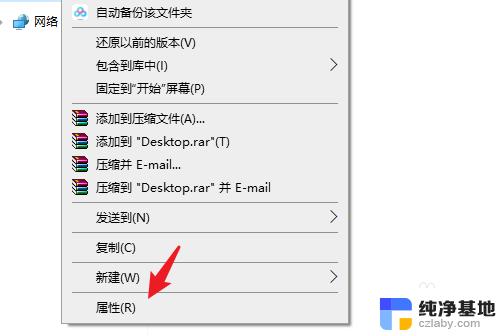
3.点击后,选择上方的【位置】选项。
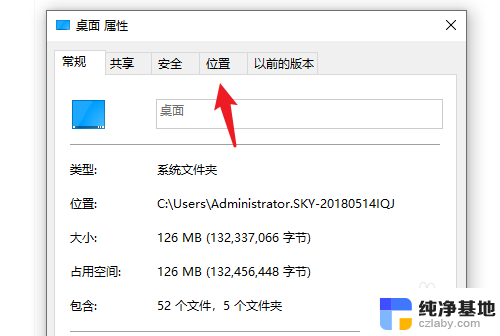
4.进入后,点击下方的【移动】选项。
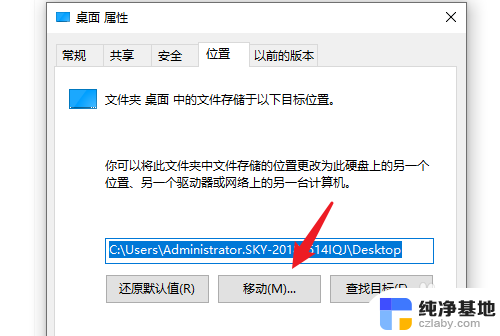
5.点击后,选择D盘的盘符。并新建一个文件夹,点击【选择文件夹】。
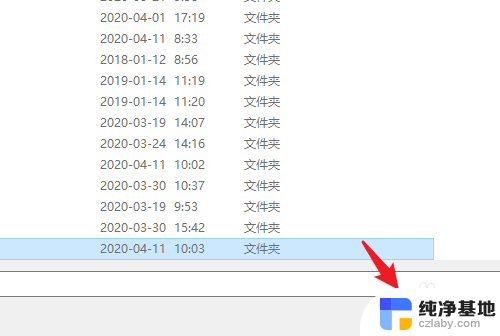
6.点击后,选择下方的【应用】选项。
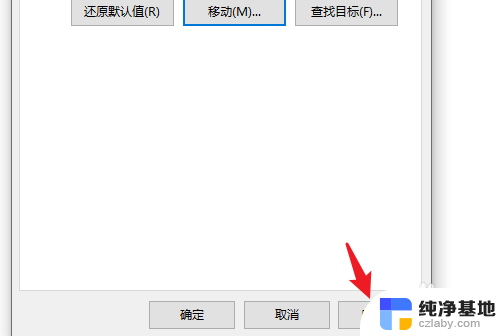
7.在弹出的提示内,点击【是】。即可将桌面文件保存到D盘。
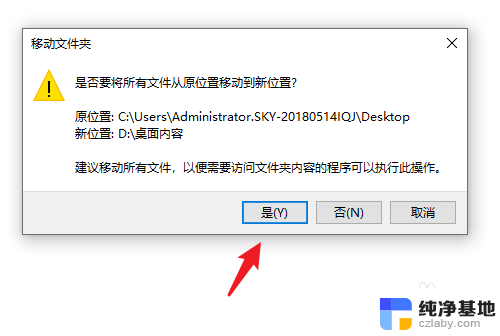
以上就是如何将桌面快捷方式移动到文件夹中的所有内容,如果您遇到类似情况,请参考我的方法进行处理,希望对您有所帮助。
- 上一篇: win10如何连接蓝牙鼠标
- 下一篇: 三国群英传7窗口化win10
怎样把桌面的快捷文件移到文件夹相关教程
-
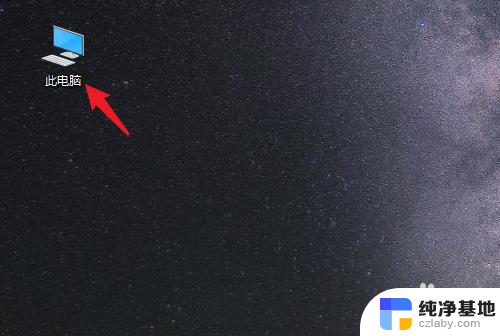 把桌面文件夹移到d盘
把桌面文件夹移到d盘2024-01-03
-
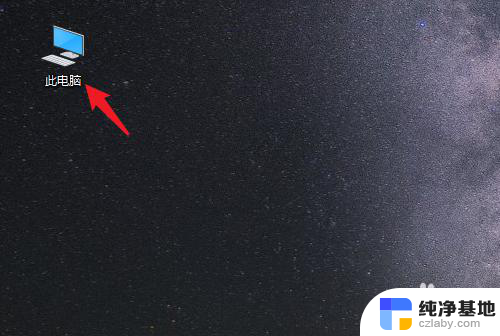 怎么把桌面的文件夹移到d盘
怎么把桌面的文件夹移到d盘2024-03-08
-
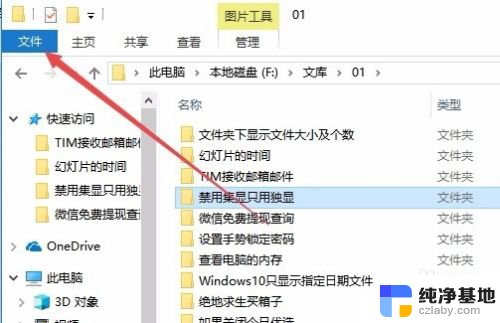 文件夹下面不显示文件个数
文件夹下面不显示文件个数2024-03-22
-
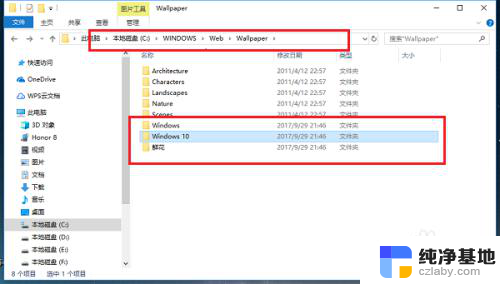 windows10桌面壁纸在哪个文件夹
windows10桌面壁纸在哪个文件夹2024-02-17
win10系统教程推荐
- 1 window10专业版是什么样的
- 2 如何查看系统激活码
- 3 电脑任务栏开始菜单不见了
- 4 电脑硬盘48位恢复密钥
- 5 应用开机启动怎么设置
- 6 调节字体大小在哪里
- 7 调整电脑显示器亮度
- 8 电脑系统自带的杀毒软件在哪里
- 9 win10专业版免费永久激活密钥
- 10 win10的裁剪图片的工具